パース ビュー(Perspective)がオンの場合は、カメラはパース ビュー カメラになります。パース ビュー カメラの詳細については、 Maya のカメラの種類を参照してください。
フィルム ゲート(Film Gate)またはレゾリューション ゲート(Resolution Gate)による表示をオフにします。
カメラを通して見ていないときは、フラスタム(表示可能空間領域)は表示されません。これがデフォルトの設定です。
フラスタムは、カメラで確認することのできる領域です。カメラのフラスタム内にあるオブジェクトはすべて、カメラのビューからレンダーされたイメージで表示されます。フラスタムの図については、 クリッピング プレーンを参照してください。
実世界のカメラによってフィルムに記録されるカメラ ビュー領域を示す境界が表示されます。このフィルム ゲートの寸法は、カメラの絞りに相当します。
フィルム ゲートはレンダー領域を表しているわけではありません。カメラ アトリビュート エディタのカメラのアパーチャ (Camera Aperture)とフィルム フィット(Film Fit)アトリビュートを使用して、レンダー領域をカスタマイズできます。さらに、レンダー設定(Render Settings)ウィンドウのイメージ サイズ(Image Size)オプションを使用して、レンダリング解像度を設定し、デバイス アスペクト比をロックするか、デバイス アスペクト比(Device Aspect Ratio)アトリビュートを設定することもできます。
フィルム ゲートは、カメラ レンズの口径の縦横比とレンダリング レゾリューションが等しい場合に限り、レンダーされるカメラのビュー範囲を示します。
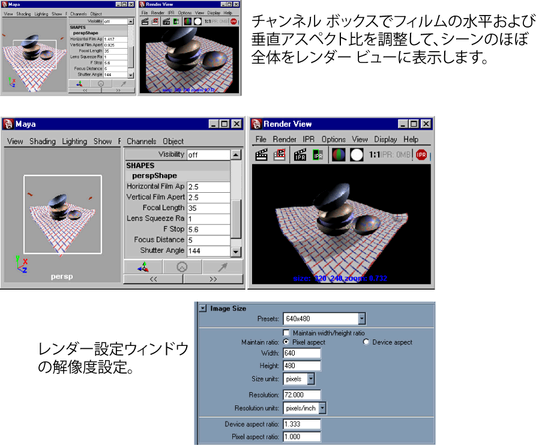
再生フィルムのサイズに従って、表示可能なフラスタムを表示します。実際の表示は、ウィンドウの縦横比(またはレンダリング レゾリューション(解像度))によって決定されます。また、カメラのオーバースキャン(Overscan)アトリビュートを 1.5 に設定します。次の表は、表示可能な(またはレンダー可能な)最大領域を表しているフィルム ゲートを示しています。
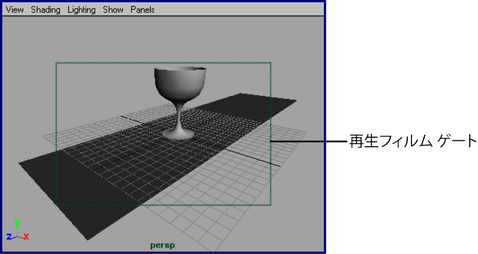
レゾリューション ゲートの大きさは、レンダリング レゾリューション(レンダーされる領域)を表します。レンダリング レゾリューションの値は、ビューのレゾリューション ゲート(Resolution Gate)の上に表示されます。この大きさは、レンダー設定(Render Settings)ウィンドウのイメージ サイズ(Image Size)セクションで変更できます。
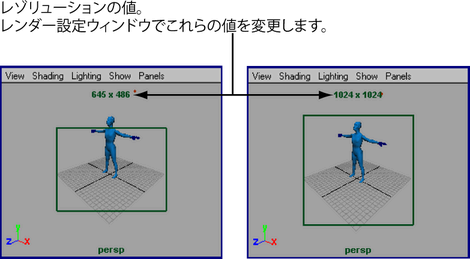
このオプションを有効にすると、レンダー設定(Render Settings)ウィンドウで指定した現在の解像度に対してレンダー可能な領域を表示します。通常、フィルム ゲート(Film Gate)オプションよりも正確にレンダーされるイメージを示します。また、カメラのオーバースキャン(Overscan)アトリビュートを 2.0 に設定するので、指定された解像度の外側にある多くの領域を表示できます。
レンダーしたイメージをテレビ画面に表示する場合に、このオプションをオンにしてシーンの全アクションを収めるべき領域を定義するボックスを表示します。
セーフ アクション(Safe Action)の詳細については、 TV プロダクション用のセーフ表示領域を参照してください。
レンダーしたイメージをテレビ画面に表示する場合に、このオプションをオンにしてシーンの全テキスト(タイトル)を収めるべき領域を定義するボックスを表示します。
このオプションを有効にするには、レンダー レゾリューションを NTSC または PAL の寸法に設定する必要があります。
セーフ タイトル(Safe Title)の詳細については、 TV プロダクション用のセーフ表示領域を参照してください。
フィル(Fill)、水平(Horizontal)、垂直(Vertical)、オーバースキャン(Overscan)(上級ユーザ向け)
次のオプションは、フィルム ゲートを基準として、レゾリューション ゲートのサイズを調整します。レゾリューション ゲートとフィルム ゲートの縦横比が同じである場合、これらの設定は無視されます。デフォルト設定はフィル(Fill)です。